Операционная система Microsoft Windows 10 практически не дает возможности изменить то, что отображает «Этот компьютер» в проводнике. В меню отображаются все диски по умолчанию, а также системные папки по умолчанию, такие как «Мои документы», «Загрузки» или «Мои рисунки».
Хотя вместо этого вы можете использовать меню «Избранное» для добавления ссылок на пользовательские папки в операционную систему, вы можете удалить некоторые ссылки с этого компьютера или добавить пользовательские ссылки на рекламу.
Сама Windows 10 не предлагает простой вариант добавления или удаления папок с этого компьютера. Несмотря на то, что вы найдете ручное решение, размещенное в Интернете, это, вероятно, самая сложная операция, которую вы когда-либо имели в виду при использовании версии Windows.
Намного лучше - безопаснее и быстрее - вместо этого использовать стороннее программное обеспечение. Самая последняя версия Winaero Tweaker поставляется с возможностью добавлять или удалять элементы с этого компьютера.
Настройте этот компьютер

Он позволяет вам удалить любую папку, кроме дисков, перечисленных в разделе «Этот компьютер», и добавить в нее столько пользовательских папок или расположений оболочки, сколько вам будет удобно.
Начните с загрузки WinAero Tweaker с веб-сайта автора и извлечения загруженного архива в папку в локальной системе. После этого запустите программу и перейдите в «Внешний вид»> «Настроить папки этого компьютера».
Все папки, которые в данный момент находятся под данным ПК, перечислены на открывшемся экране. Вы можете выбрать одну или несколько папок и нажать кнопку «Удалить выбранные», чтобы удалить их из проводника.
Все операции, которые вы выполняете, являются мгновенными, что вы можете проверить, открыв окно проводника.
Вы можете удалить любую системную папку, размещенную в Windows 10 по умолчанию, используя опцию удаления.
Чтобы добавить пользовательские папки, что означает любую локальную или сетевую папку, доступную ПК на данный момент, выберите «добавить пользовательскую папку».
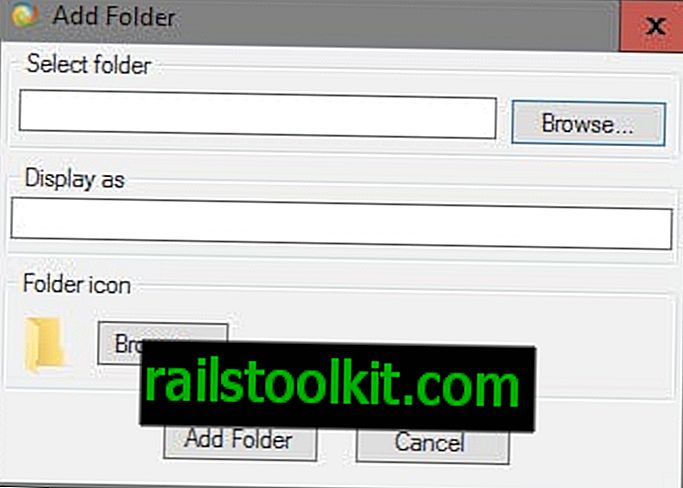
Вы можете вставить путь в поле «выбрать папку» или использовать опцию просмотра, чтобы выбрать его с помощью браузера папок.
Программа автоматически выбирает имя папки, которое вы можете изменить. Кроме того, вы можете изменить значок папки по умолчанию, используя тот же интерфейс.
Щелчок по «добавить папку» немедленно добавляет его на этот компьютер, который вы можете проверить и протестировать с помощью экземпляра File Explorer.
Вы также можете добавить места оболочки на этот компьютер. Они указывают на системные меню, задачи или программы, такие как Панель управления, Инструменты администрирования, Устройства и принтеры или Центр управления сетями и общим доступом.
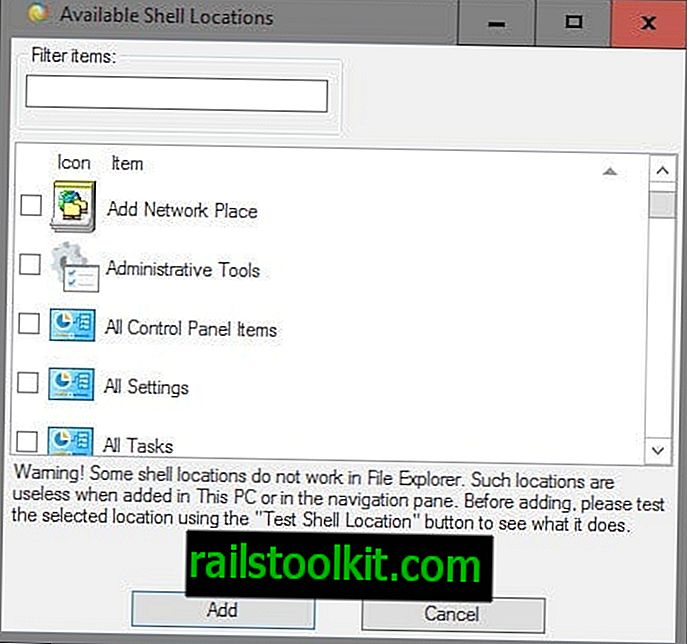
Используйте фильтр, чтобы найти интересующее вас место в оболочке, или вместо этого просмотрите выбор вручную. Вы можете добавить одно или несколько мест таким образом.
Заключительные слова
Winaero Tweaker очень просто использовать для добавления пользовательских папок в список «Этот ПК» в проводнике Windows 10.
Хотя существуют и другие методы, они не просты или не дают одинаковых результатов (добавление ссылки на сетевое расположение).













